Eine vollständige Anleitung zur Syndizierung von WordPress-Inhalten
Veröffentlicht: 2023-04-01Cross-Posting auf anderen Websites kann helfen, Ihre Sichtbarkeit zu erhöhen. Außerdem ist es eine effektive Möglichkeit, mit anderen Bloggern oder Unternehmen in Ihrer Nische zusammenzuarbeiten. Daher suchen Sie möglicherweise nach einer einfachen Möglichkeit, die Syndizierung von WordPress-Inhalten auf Ihrer Website zu implementieren.
Glücklicherweise haben wir eine vollständige Anleitung zusammengestellt, die Ihnen den Einstieg erleichtert. Nachdem Sie sich genauer angesehen haben, wie die Content-Syndikation funktioniert, können Sie mit dieser Strategie beginnen, um die Markenautorität aufzubauen und den Traffic auf Ihrer Website zu erhöhen.
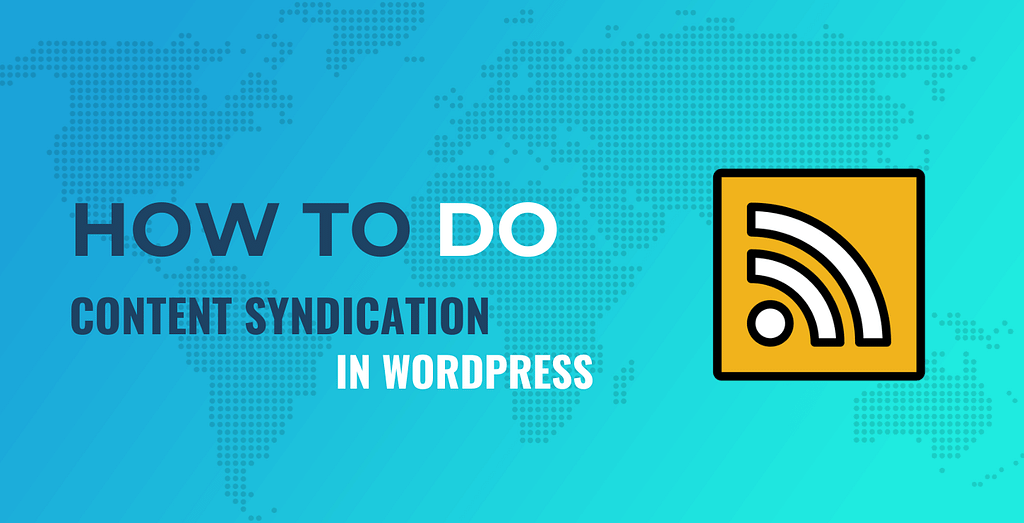
In diesem Beitrag werden wir einige Vorteile der Syndizierung von WordPress-Inhalten besprechen. Dann zeigen wir Ihnen, wie Sie Inhalte in WordPress in drei einfachen Schritten syndizieren. Abschließend teilen wir einige Best Practices mit, die es zu berücksichtigen gilt. Lass uns gleich eintauchen!
Ein kurzer Überblick über die Syndizierung von WordPress-Inhalten
In der Welt der WordPress-Blogs bezieht sich Content Syndication auf die Neuveröffentlichung von Artikeln auf anderen Websites. Dies unterscheidet sich vom einfachen Kopieren und Einfügen von Inhalten. Wenn Sie Beiträge syndizieren, werden sie effektiv in eine Website importiert.
Wenn Sie beispielsweise zwei Blogs haben, veröffentlichen Sie möglicherweise gelegentlich einen Beitrag auf Ihrer zweiten Website. Alternativ können Sie Beiträge von Websites Dritter veröffentlichen.
Die Syndizierung von Inhalten kann mehrere Vorteile für Ihr Unternehmen haben. Hier sind einige davon:
- Es hilft Ihnen, Lücken in Ihrem Inhaltskalender zu füllen : Wenn Sie keine eigenen Beiträge erstellen können, können Sie qualitativ hochwertige Artikel von anderen Websites syndizieren.
- Sie können Autorität in Ihrer Nische aufbauen : Indem Sie Ihre Inhalte auf Websites Dritter syndizieren, können Sie Glaubwürdigkeit und Autorität in Ihrer Branche aufbauen und Ihre Online-Präsenz stärken.
- Dies ist ein effektiver Weg, um mehr Backlinks zu erhalten : Indem Sie anderen Websites erlauben, Ihre Inhalte zu syndizieren, können Sie kontextbezogene Links zu Ihrer Website erhalten. Es kann Ihnen helfen, Ihre Platzierungen in den Suchergebnissen zu verbessern.
Wie Sie wahrscheinlich sehen können, kann die Syndizierung von WordPress-Inhalten für den Eigentümer der Beiträge vorteilhafter sein als für die Person, die sie erneut veröffentlicht. Wenn Sie Ihre Inhalte einem größeren Publikum präsentieren möchten, ist es daher möglicherweise eine gute Idee, mit anderen Herausgebern zusammenzuarbeiten.
Angenommen, Sie betreiben eine Reise-Website und Ihr Hauptfachgebiet ist Südamerika. Ein anderer Reiseblogger sucht möglicherweise nach qualitativ hochwertigen Inhalten zu diesem Reiseziel, um sie auf seiner Website zu veröffentlichen. In diesem Fall könnten Sie Ihre südamerikanischen Inhalte in ihrem Blog syndizieren und im Gegenzug einige ihrer Beiträge teilen.
So syndizieren Sie Inhalte in WordPress (in 3 Schritten)
Sehen wir uns nun an, wie Sie Inhalte auf Ihrer Website syndizieren. Für dieses Tutorial verwenden wir Feedzy RSS-Feeds, die sowohl eine kostenlose Version als auch eine Premium-Version haben.
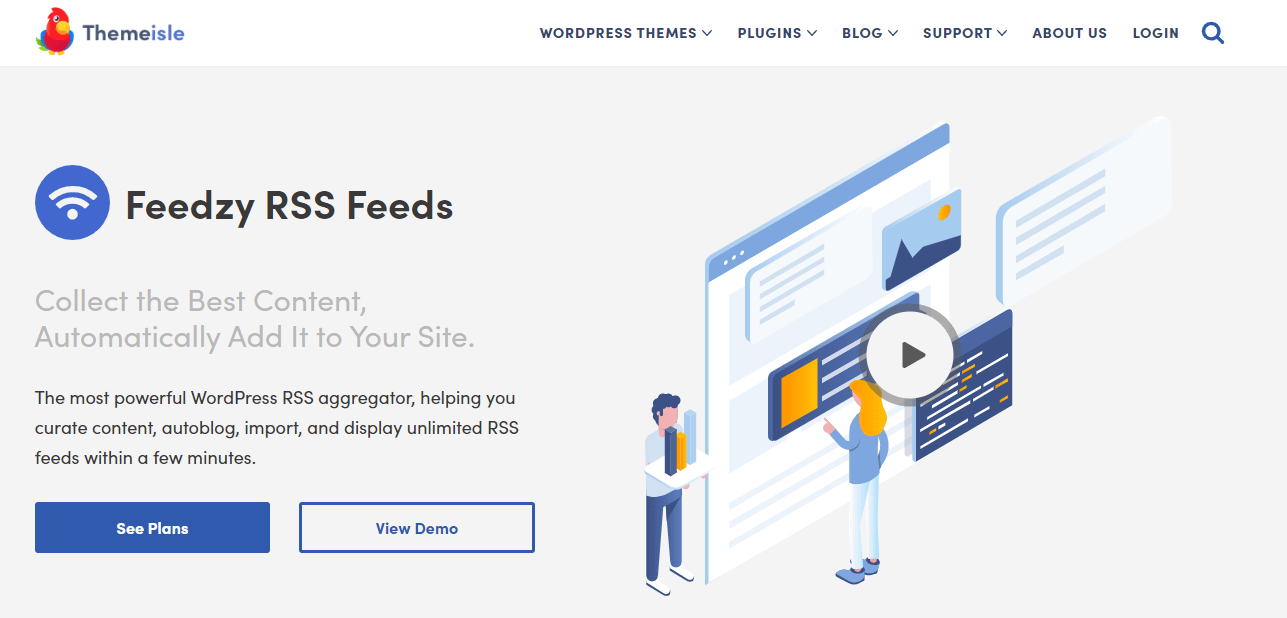
Feedzy ist ein RSS-Aggregator, mit dem Sie unbegrenzt Feeds auf Ihrer Website anzeigen können. Sie können Inhalte von anderen WordPress-Sites importieren, syndizierte Posts nach Schlüsselwörtern filtern, Feed-Kategorien erstellen, Affiliate-Links und Empfehlungsparameter hinzufügen und vieles mehr.
So können Sie mit Feedzy die Syndizierung von WordPress-Inhalten auf Ihrer Website implementieren:
- Schritt 1 : Beiträge importieren
- Schritt 2 : Konfigurieren Sie Ihre Beitragseinstellungen
- Schritt 3 : Führen Sie Ihren Import aus und sehen Sie sich Ihre Beiträge an
Schritt 1: Beiträge importieren
Sobald Sie Feedzy auf Ihrer Website installiert und aktiviert haben, können Sie mit dem Importieren von Beiträgen von anderen Websites beginnen.
Navigieren Sie in Ihrem WordPress-Dashboard einfach zu Feedzy > Beiträge importieren und klicken Sie auf Neuer Import :
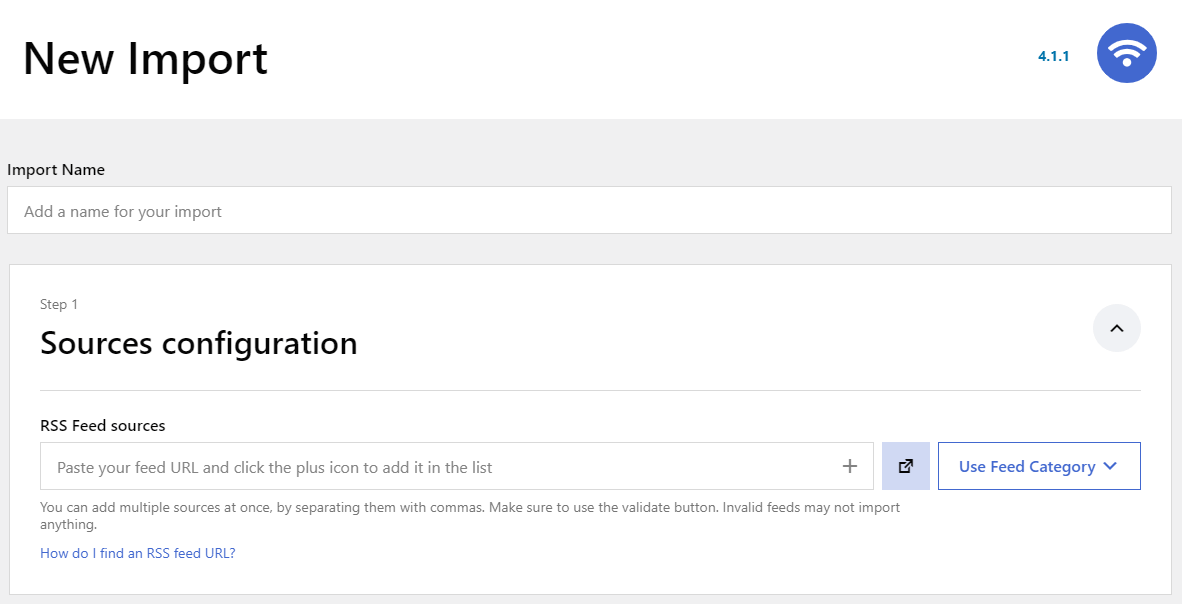
Geben Sie zunächst einen Namen für den Import ein. Fügen Sie dann die RSS-Feed-URL Ihrer Quelle ein und klicken Sie auf die Schaltfläche „ + “.
Wenn Sie Inhalte von einer anderen WordPress-Site importieren, können Sie die Feed-URL erhalten, indem Sie das Suffix /feed an eine Adresse anhängen (z. B. themeeisle.com/blog/feed). Wenn das nicht funktioniert, können Sie es mit einem der folgenden Suffixe versuchen:
- http://example.com/feed/rss/
- http://example.com/feed/rss2/
- http://example.com/feed/rdf/
- http://example.com/feed/atom/
Wenn der Permalink der WordPress-Site auf Standard gesetzt ist (was Sie beim Eigentümer erfragen können), müssen Sie eines der folgenden Suffixe verwenden:
- http://example.com/?feed=rss
- http://example.com/?feed=rss2
- http://example.com/?feed=rdf
- http://example.com/?feed=atom
Beachten Sie, dass nicht alle Websites RSS-Feeds anbieten oder leicht zugänglich sind. Da Sie jedoch vor der Syndizierung ihrer Inhalte die Erlaubnis des Websitebesitzers eingeholt hätten, sollten Sie keine Probleme beim Zugriff auf die Feed-URL haben.
Schritt 2: Konfigurieren Sie Ihre Beitragseinstellungen
Als Nächstes möchten Sie möglicherweise einige Einstellungen für die importierten Beiträge konfigurieren. Klicken Sie dazu auf die Registerkarte Karteninhalt :
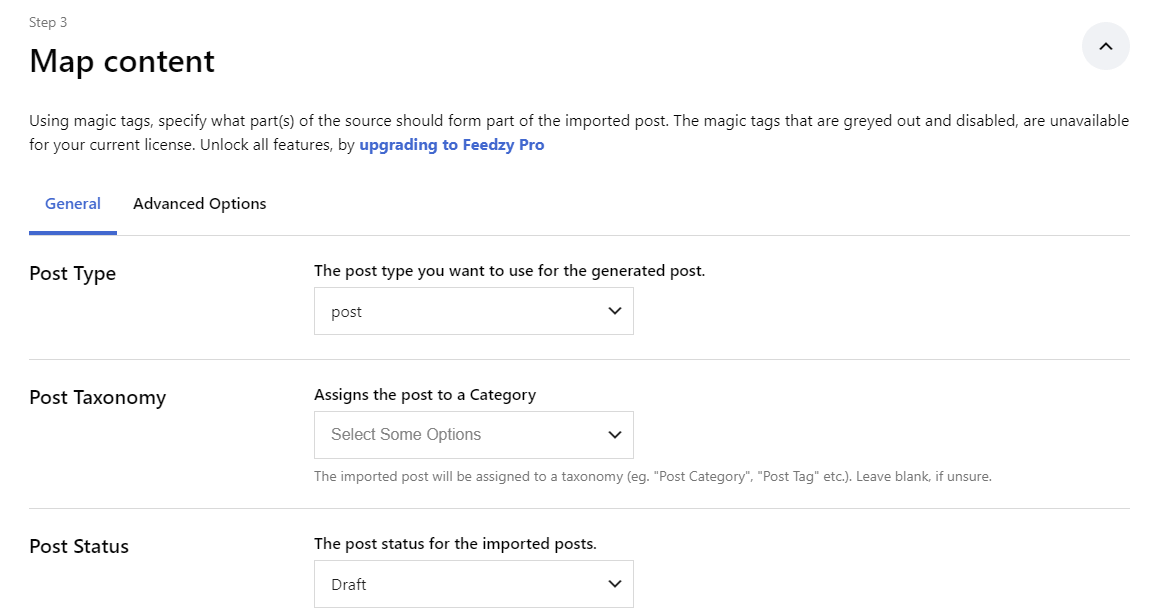
Hier können Sie einen Beitragstyp für die importierten Artikel auswählen und diese einer Kategorie zuordnen. Sie müssen auch einen Beitragsstatus auswählen. Wenn Sie beispielsweise den syndizierten Inhalt nicht sofort veröffentlichen möchten, können Sie diese Option auf Entwurf setzen.
Wenn Sie dann nach unten scrollen, sehen Sie Felder für den Titel, das Datum und den Inhalt des Beitrags. Um sie auszufüllen, klicken Sie auf die Schaltfläche Tag einfügen und wählen Sie eine Option aus der Liste aus:
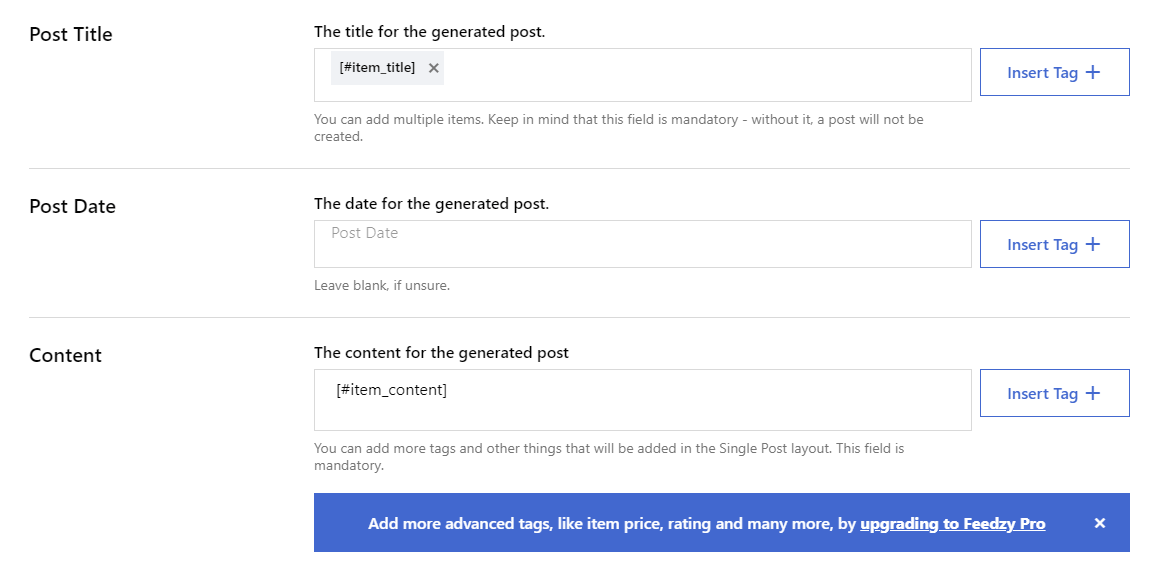
Die Felder Beitragstitel und Inhalt sind Pflichtfelder. Wenn Sie auf Feedzy Pro upgraden, können Sie weitere Elemente importieren, einschließlich des Artikelpreises und der Bewertung. Dies kann sehr nützlich sein, wenn Sie Produkte syndizieren. Außerdem müssen Sie das Premium-Plugin verwenden, um den gesamten Inhalt eines importierten Beitrags anzuzeigen.
Sie haben auch die Möglichkeit, dem importierten Inhalt ein Beitragsbild hinzuzufügen, indem Sie ein magisches Tag oder eine URL verwenden:
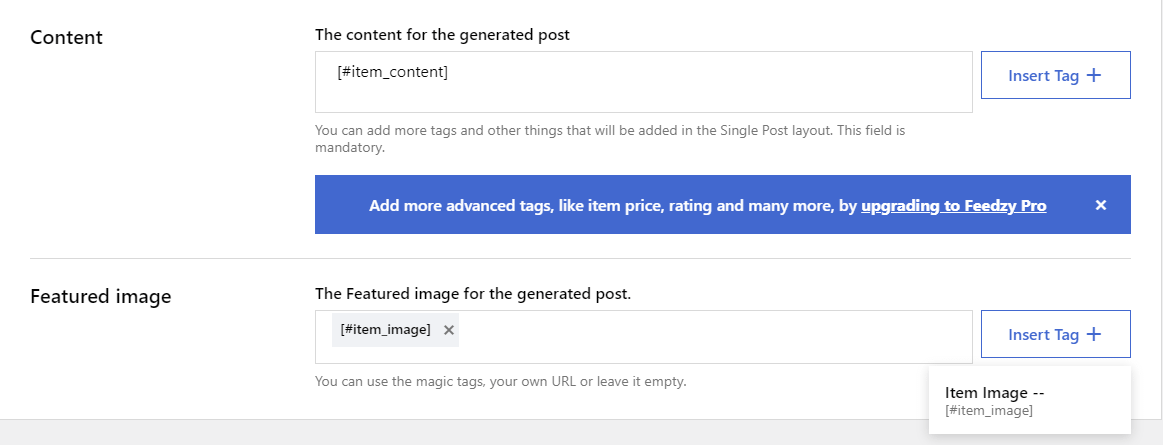
Wenn Sie mit der Konfiguration dieses Abschnitts fertig sind, können Sie mit den allgemeinen Feed-Einstellungen fortfahren:
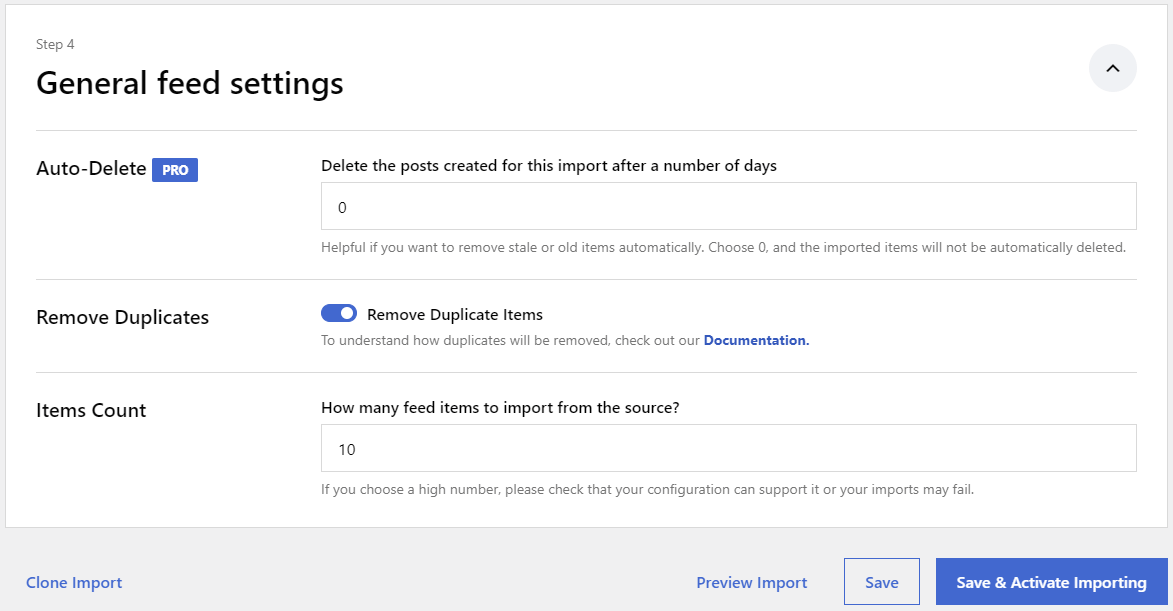
Hier können Sie das Tool so konfigurieren, dass importierte Beiträge nach einer bestimmten Anzahl von Tagen automatisch gelöscht werden (nur wenn Sie Feedzy Pro haben) und doppelte Elemente entfernen. Außerdem können Sie die Anzahl der zu importierenden Elemente auswählen.
Wenn Sie fertig sind, klicken Sie auf Speichern & Importieren aktivieren . Beachten Sie, dass Sie bei einem Upgrade auf Feedzy Pro auch Ihre importierten Artikel filtern können:
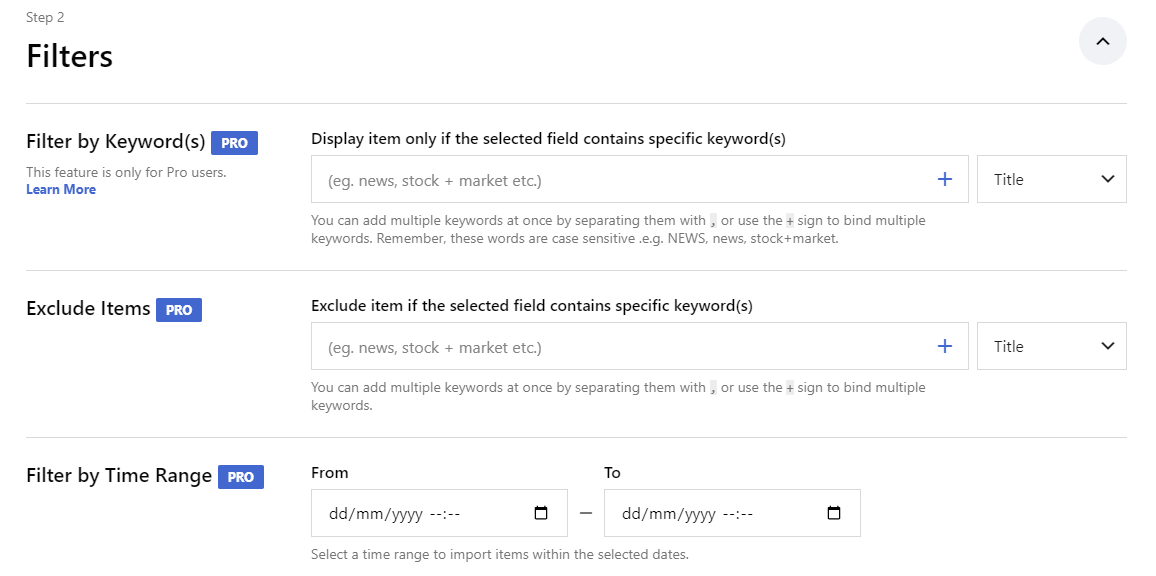
Mit dieser Einstellung können Sie Elemente anzeigen oder ausschließen, die bestimmte Schlüsselwörter enthalten, und die Beiträge nach Zeitbereich filtern.
Schritt 3: Führen Sie Ihren Import aus und sehen Sie sich Ihre Beiträge an
Jetzt ist es an der Zeit, Ihren Import auszuführen. Wenn Sie zu Feedzy > Import Posts gehen, sehen Sie den Import, den Sie gerade erstellt haben:
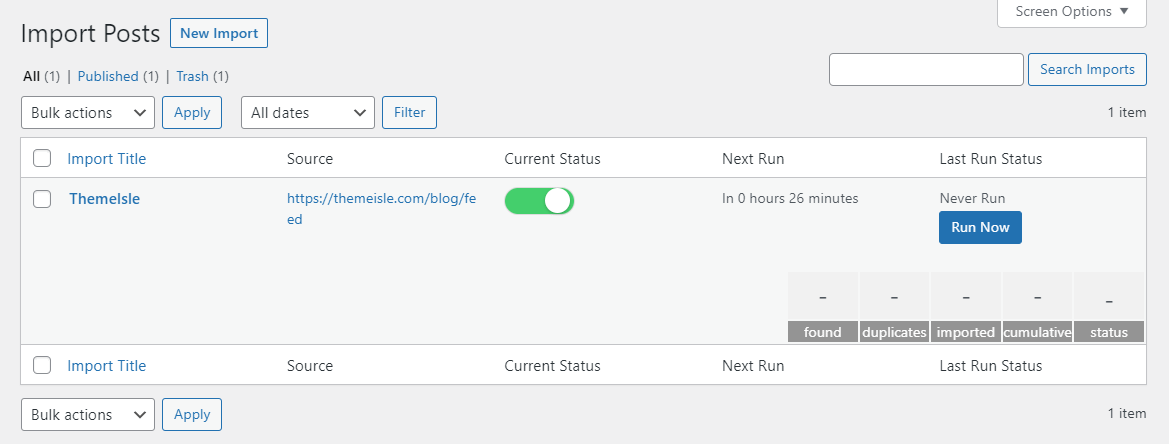
Klicken Sie anschließend auf Jetzt ausführen . Wenn es fertig ist, sehen Sie eine Erfolgsmeldung. Sie werden auch aufgefordert, die Seite zu aktualisieren, um die Ergebnisse anzuzeigen:
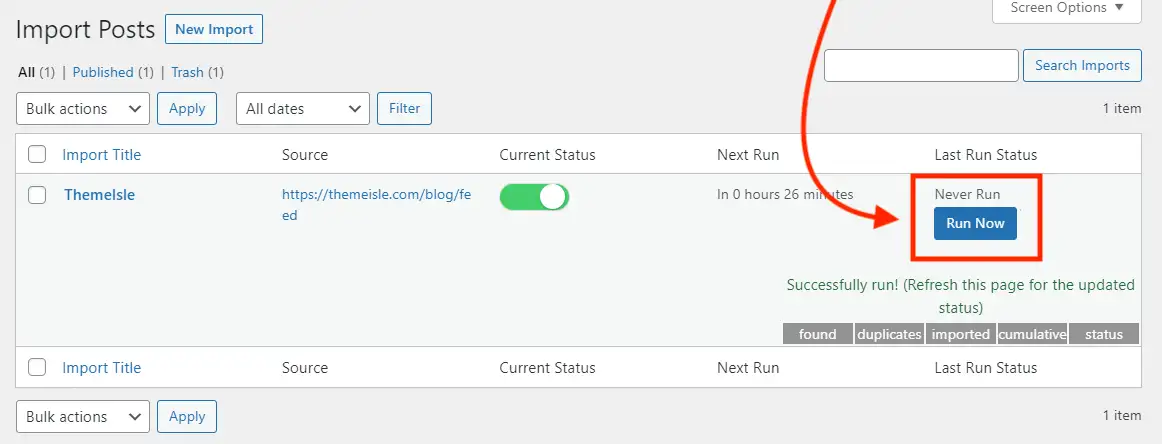
Sie sollten jetzt die Anzahl der importierten Beiträge sehen, basierend auf der Menge, die Sie im vorherigen Schritt angegeben haben. Um diesen Inhalt anzuzeigen, gehen Sie einfach zu Beiträge > Alle Beiträge und öffnen Sie einen beliebigen importierten Artikel im Blockeditor:

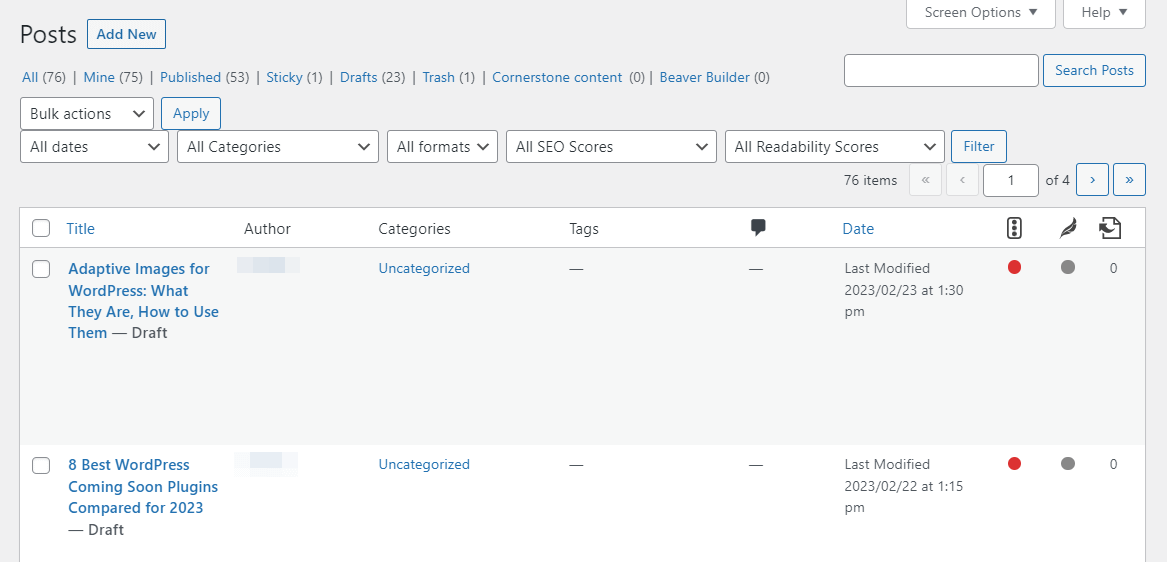
Wählen Sie dann Vorschau, um zu überprüfen, ob auf dem Frontend alles in Ordnung aussieht:
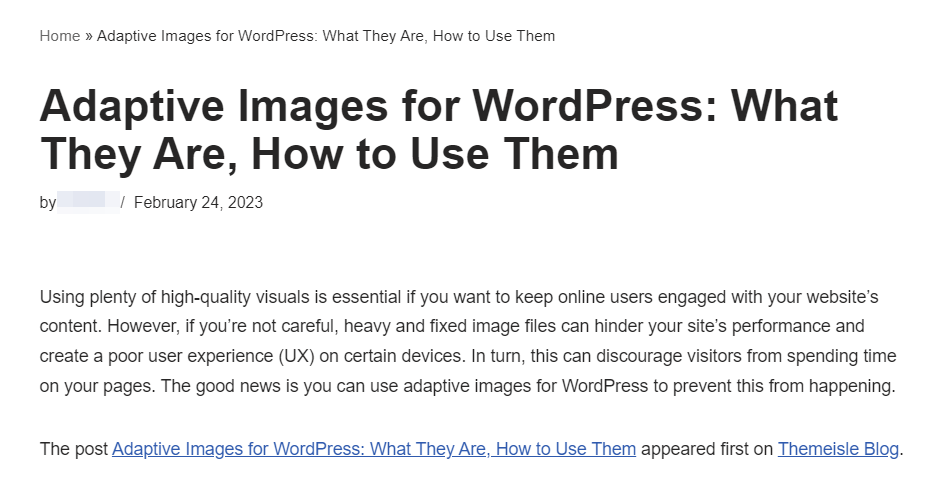
Wie bereits erwähnt, müssen Sie auf Feedzy Pro upgraden, um den gesamten Inhalt eines Beitrags anzuzeigen.
Denken Sie natürlich daran, immer einen Haftungsausschluss hinzuzufügen, der die Quelle des Originalartikels angibt (wenn er nicht von einer Ihrer anderen Websites stammt). Wenn Sie schließlich mit dem importierten Inhalt zufrieden sind, können Sie fortfahren und ihn veröffentlichen!
Ein paar Best Practices für die Syndizierung von WordPress-Inhalten
Wie Sie sehen können, ist das Syndizieren von Inhalten ein recht einfacher Prozess. Es gibt jedoch ein paar wichtige Dinge zu beachten. Sehen wir uns ein paar Best Practices für die Syndizierung von WordPress-Inhalten an:
- Bitten Sie immer um Erlaubnis, Inhalte zu syndizieren
- Fügen Sie einen Haftungsausschluss hinzu
- Betrachten Sie die Suchmaschinenoptimierung (SEO)
Bitten Sie immer um Erlaubnis, Inhalte zu syndizieren
Zuallererst (und vielleicht am wichtigsten) müssen Sie immer die Erlaubnis des Website-Eigentümers einholen, bevor Sie deren Inhalte syndizieren. Dies ist von entscheidender Bedeutung, denn wenn Sie Inhalte ohne Erlaubnis syndizieren, könnten Sie auf rechtliche Probleme stoßen.
Möglicherweise möchten Sie Inhalte von einer Ihrer Lieblingswebsites syndizieren, aber einige Publisher möchten möglicherweise nicht, dass ihre Posts in anderen Blogs erscheinen. Dies mag einschränkend erscheinen, aber aufgrund der zuvor erwähnten Vorteile werden Sie wahrscheinlich viele Blogger finden, die bereit sind, zusammenzuarbeiten. Alternativ ist die Syndizierung von WordPress-Inhalten auch eine ausgezeichnete Option, wenn Sie alle Websites besitzen, von denen Sie Inhalte syndizieren möchten.
Fügen Sie einen Haftungsausschluss hinzu
Es ist auch eine gute Idee, einen Haftungsausschluss in syndizierte Posts aufzunehmen. Dies könnte ein einfacher Satz wie der folgende sein:
„Dieser Beitrag erschien ursprünglich in [Veröffentlichung + Link] und wurde hier mit Genehmigung veröffentlicht.“
Hier ist ein Beispiel für einen syndizierten Beitrag auf Medium:
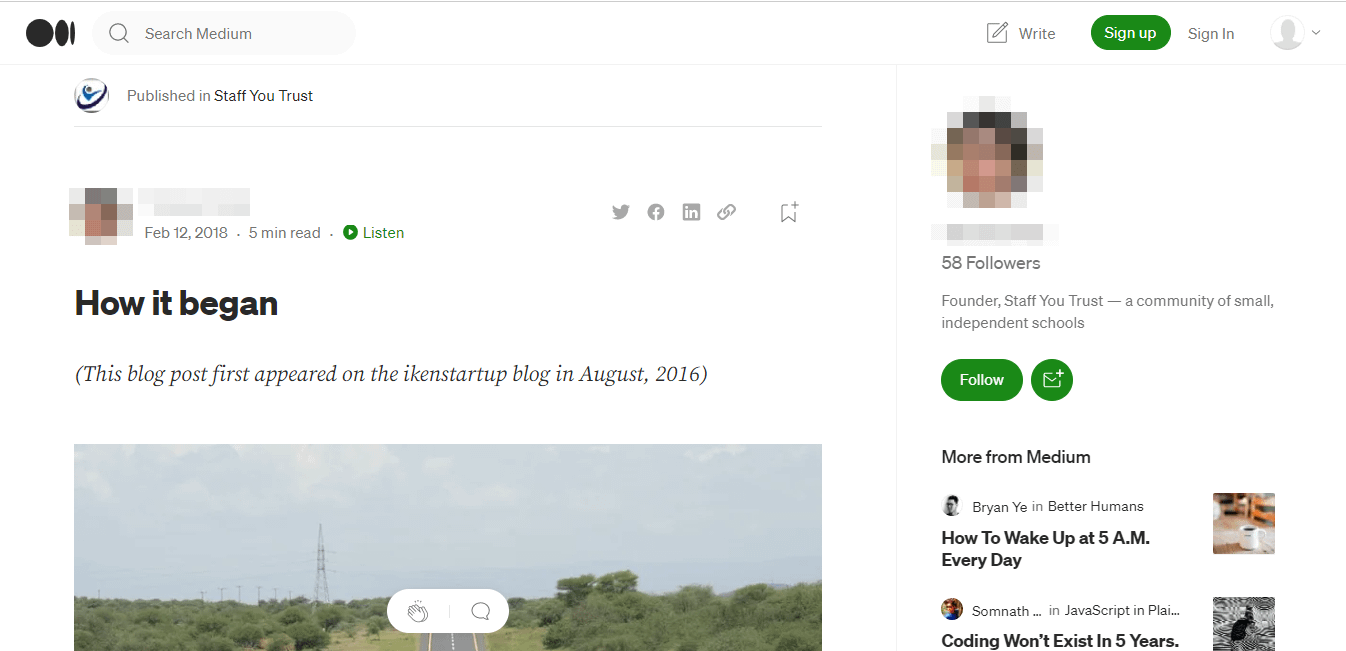
Wie Sie sehen können, deckt Medium seine Grundlagen ab, indem es einen Haftungsausschluss enthält. Es verlinkt zwar nicht direkt auf den Beitrag im Haftungsausschluss, gibt aber die Quelle und ein bestimmtes Veröffentlichungsdatum an, was es einem Leser erleichtern würde, es zu finden.
Betrachten Sie die Suchmaschinenoptimierung (SEO)
Sie fragen sich vielleicht auch, ob Content Syndication Auswirkungen auf die Suchmaschinenoptimierung (SEO) hat. Wie Sie vielleicht wissen, mag Google keine doppelten Inhalte und solche Beiträge werden normalerweise aus den Suchergebnissen entfernt.
Wenn Sie einen Beitrag auf einer anderen Website syndizieren, kann der ursprüngliche Artikel, der in Ihrem eigenen Blog veröffentlicht wurde, aus den Suchergebnissen verschwinden (und umgekehrt). Dies könnte sich negativ auf Ihren organischen Traffic auswirken.
Die gute Nachricht ist, dass Google mit syndizierten Inhalten einverstanden ist, und es gibt Möglichkeiten, Suchmaschinen zu zeigen, dass der Beitrag „syndiziert“ und nicht kopiert oder plagiiert ist. Sie können dem Artikel beispielsweise einen kanonischen Link hinzufügen.
Alternativ könnten Sie ein noindex- Tag verwenden, damit Suchmaschinen den syndizierten Beitrag nicht indexieren. Wenn Sie Yoast SEO bereits verwenden, ist dies sehr einfach.
Navigieren Sie einfach zur Registerkarte Erweitert im Yoast SEO-Metafeld in Ihrem Beitrag und ändern Sie die Einstellung für Suchmaschinen dürfen diesen Beitrag in Suchergebnissen anzeigen? zu Nein :
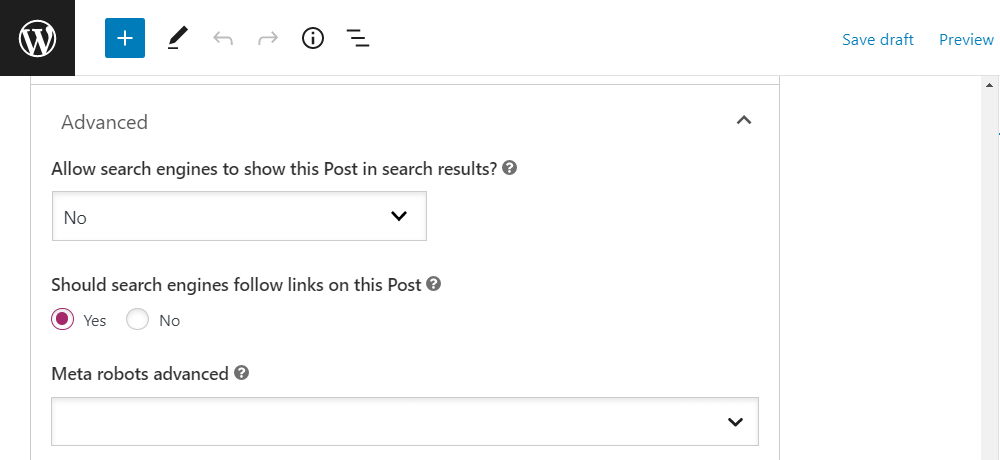
Andere SEO-Plugins haben ähnliche Einstellungen. Wenn Ihre Inhalte auf einer anderen Website syndiziert werden, denken Sie außerdem daran, dass Sie den Eigentümer dieser Website bitten müssen, Ihrem Beitrag den kanonischen Link oder das NoIndex-Tag hinzuzufügen.
Abschluss
Die Syndizierung Ihrer Posts auf hochwertigen Websites kann Ihnen dabei helfen, Autorität in Ihrer Nische aufzubauen und Ihre Online-Präsenz zu verbessern. In der Zwischenzeit können Sie durch die erneute Veröffentlichung von Artikeln Dritter in Ihrem eigenen Blog Lücken in Ihrem Inhaltsplan vermeiden und Ihrem Publikum weiterhin wertvolle Inhalte bereitstellen.
Um es noch einmal zusammenzufassen: Hier erfahren Sie, wie Sie Inhalte mit Feedzy-RSS-Feeds syndizieren:
- Importieren Sie Beiträge mit der RSS-Feed-URL.
- Konfigurieren Sie die Einstellungen des importierten Inhalts. ️
- Führen Sie Ihren Import aus und sehen Sie sich die syndizierten Posts an. ️
Haben Sie Fragen zur Syndizierung von WordPress-Inhalten? Lassen Sie es uns im Kommentarbereich unten wissen!
…
Vergessen Sie nicht, an unserem Crashkurs zur Beschleunigung Ihrer WordPress-Site teilzunehmen. Erfahren Sie unten mehr:
